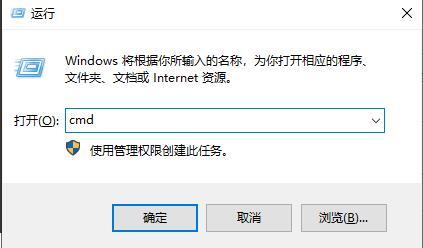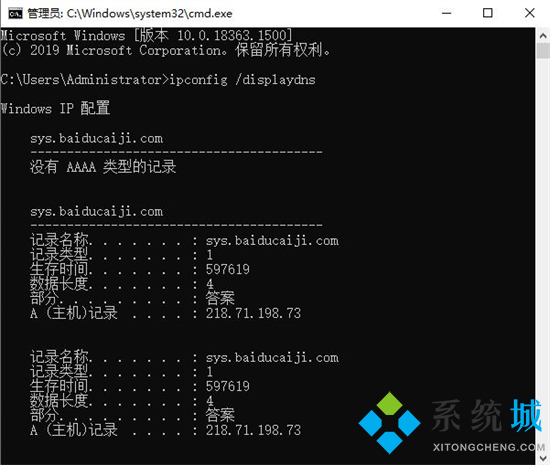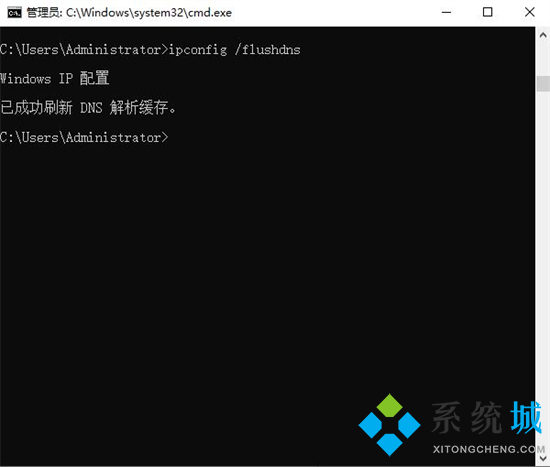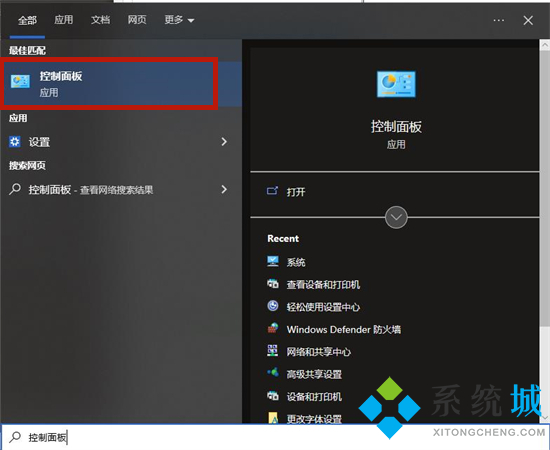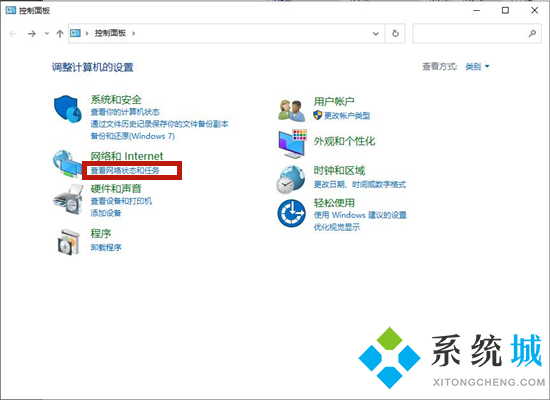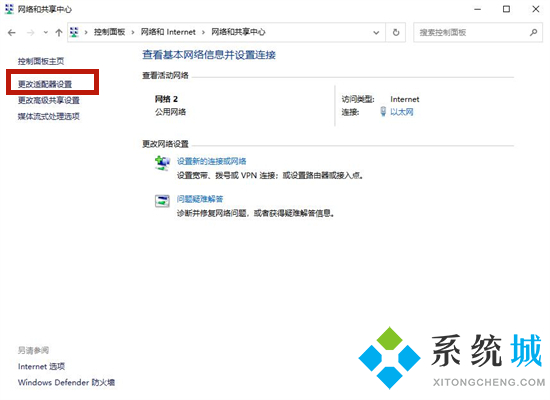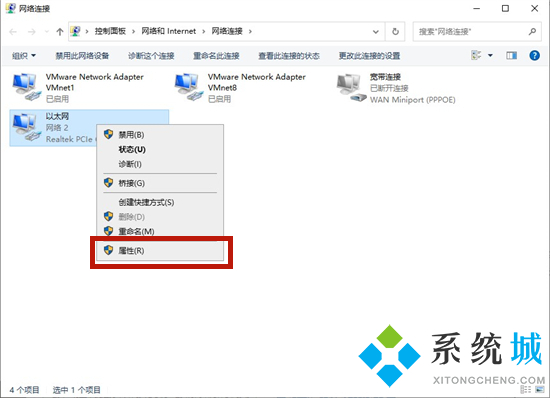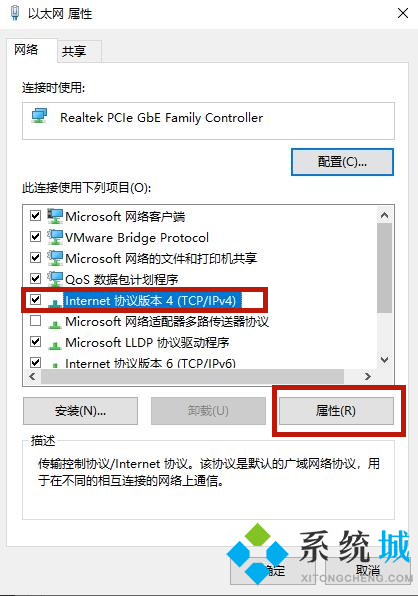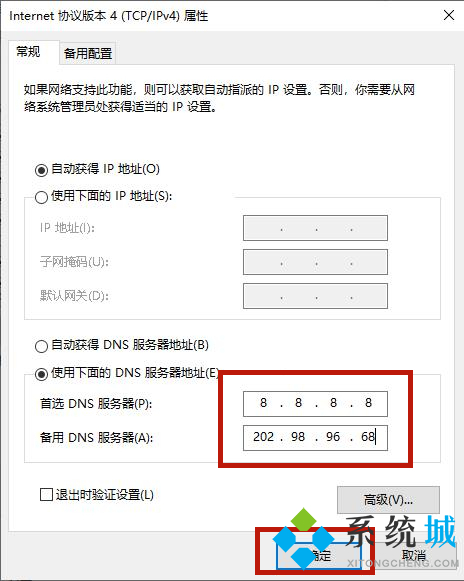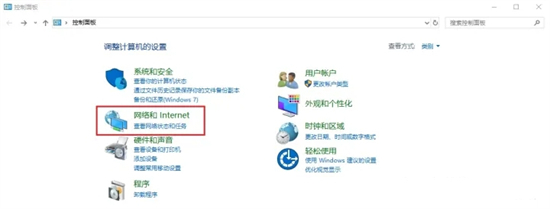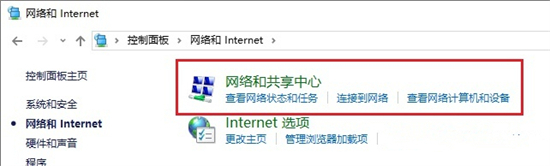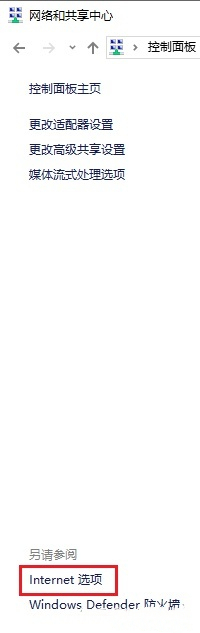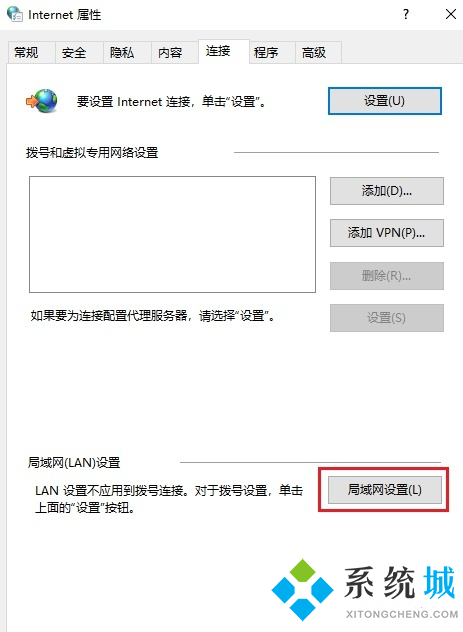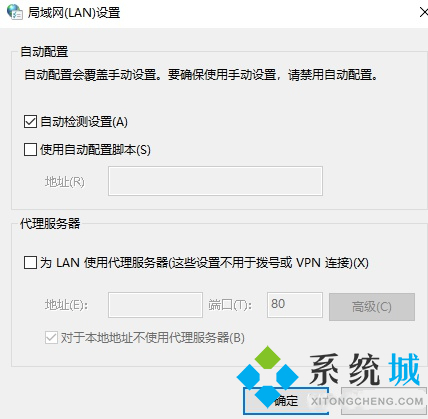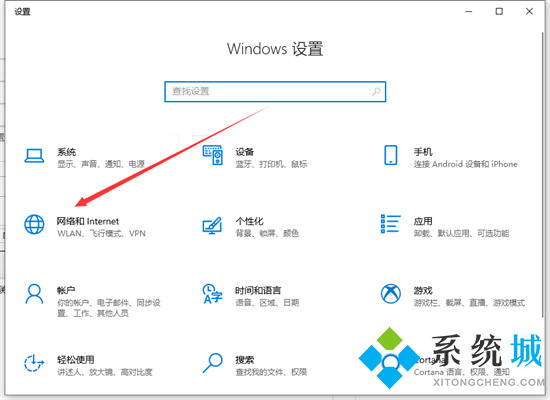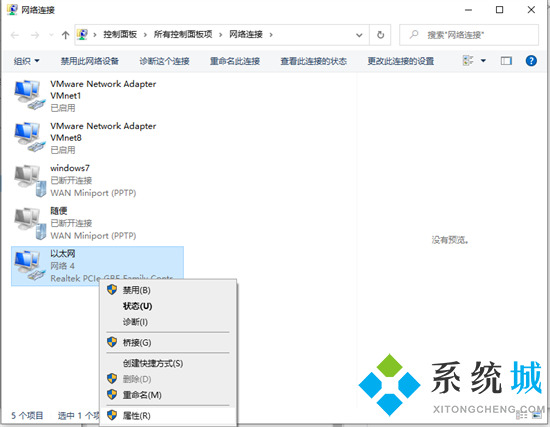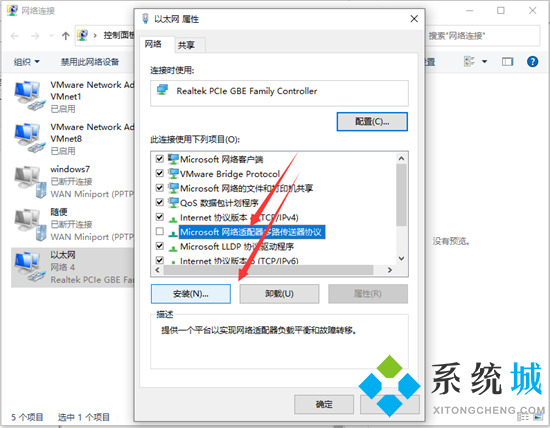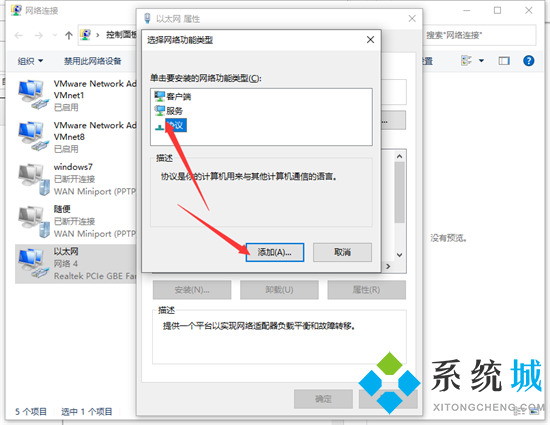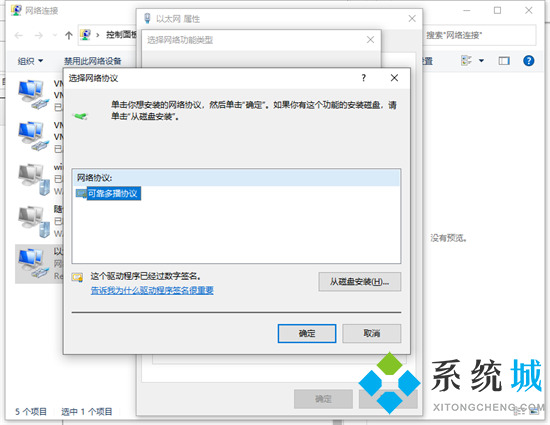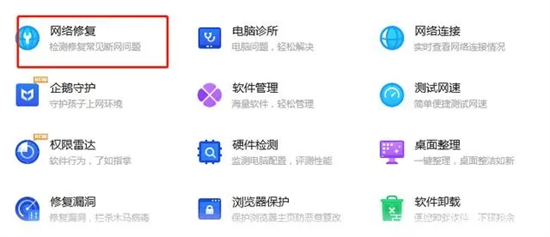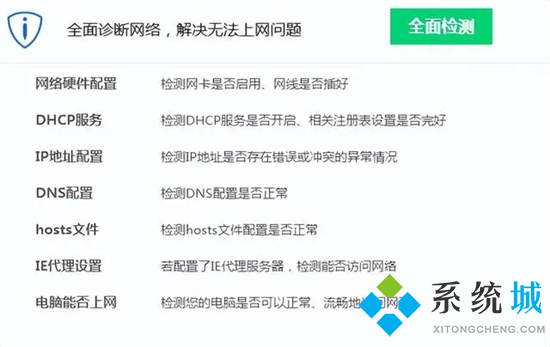电脑有网但浏览器打不开网页什么原因(win10电脑有网但浏览器打不开网页的解决
时间:2023-02-16 16:31 来源:未知 作者:小孙 点击:载入中...次
电脑有网但浏览器打不开网页什么原因?最近有很多小伙伴对于这个问题还是很感兴趣的,电脑都可以正常联网,QQ、微信都可以登录上去,也可以正常收发信息,甚至还可以联网打游戏,但是就是浏览器打不开网页,下面在下就给大家带来了具体的解决方法,感兴趣的朋友可以来看看哦。
工具/原料 系统版本:windows10系统 品牌型号:联想Ideapad 700-15ISK-ISE
电脑有网但浏览器打不开网页什么原因方法一: 1、按住快捷键“Windows+R键”,然后在弹出的对话框中输入“CMD”,再按 Enter键;
2、在新弹出的命令提示符窗口中输入“ipconfig /displaydns”,便可查看到系统之前使用过的DNS地址;
3、再输入命令“ipconfig /flushdns”。该命令的主要作用是清楚DNS解析缓存;
4、再成功刷新DNS解析缓存后,重新打开浏览器即可。
方法二: 1、使用电脑的搜索功能,输入“控制面板”并打开;
2、接着点击“查看网络状态和任务”;
3、然后打开“更改适配器设置”;
4、右键点击网络连接,并选择“属性”;
5、在网络连接属性窗口中,找到 Internet协议版本4(TCP/IPv4),然后点击“属性”;
6、在Internet协议版本4(TCP/IPv4)的属性设置窗口中,我们选择“使用下面的DNS服务器地址”,并且在下面的DNS服务器地址栏中输入相应的DNS服务器地址,最后点击“确定”。
方法三: 1、打开控制面板,选择网络和Internet;
2、选择网络和共享中心;
3、选择Internet选项(也可以用直接Win10自带的搜索找到Internet选项,点击进入;
4、在连接的标签页下,点击局域网设置;
5、只勾选自动检测设置,其他不勾选,然后确定,浏览器即可正常打开网页。
方法四: 1、使用电脑快捷键“win+i”打开设置之后,然后点击网络和internet;
2、点击左侧以太网然后点击右侧的更改适配器选项;
3、右键点击以太网然后点击属性;
4、进入属性以后,我们找到多线路传送协议这边,点击安装;
5、我们这边选择添加协议;
6、然后,在选择可靠多播协议这边,如图。完成后在重启一下电脑就可以啦。
方法五: 1、我们也可以使用腾讯电脑管家中的“网络修复”功能进行修复。
总结: 1、按住快捷键“Windows+R键”,然后在弹出的对话框中输入“CMD”,再按 Enter键; 2、在新弹出的命令提示符窗口中输入“ipconfig /displaydns”,便可查看到系统之前使用过的DNS地址; 3、再输入命令“ipconfig /flushdns”。该命令的主要作用是清楚DNS解析缓存; 4、再成功刷新DNS解析缓存后,重新打开浏览器即可。
(责任编辑:ku987小孩) |